Cómo ejecutar juegos y software antiguos en Windows 10
Microsoft intenta hacer que los programas y formatos de archivo sean compatibles con versiones anteriores. No siempre funciona. A veces, la brecha entre los sistemas operativos es demasiado grande y su juego o software antiguo favorito de Windows no funcionará.
Las aplicaciones diseñadas para Windows XP, Windows 98 y versiones anteriores ahora están comenzando a tener problemas. Muchos dejan de funcionar a menos que encuentre una solución específica de Windows 10 para el software anterior. Incluso utilizando los modos de compatibilidad integrados de Windows 10, algunos programas se niegan a volver a la vida.
Antes de perder la esperanza, pruebe estos consejos para que sus juegos y programas antiguos de Windows se ejecuten en Windows 10.
¿Por qué los juegos y aplicaciones antiguos no se ejecutan en Windows 10?
Algunos juegos y programas antiguos se ejecutan en Windows 10. Depende del programa. Si el programa o juego es especialmente valioso para su base de usuarios, es posible que exista una solución. De lo contrario, debe consultar esta lista de razones por las que su antiguo software se niega a jugar a la pelota con Windows 10.
- Dependencias de versiones de software antiguas: algunos programas dependen de bibliotecas antiguas que ya no se incluyen automáticamente en la instalación de Windows 10.
- Software de 16 bits: las versiones de Windows de 64 bits no contienen la capa de compatibilidad incorporada para aplicaciones antiguas de 16 bits. Puede leer más sobre por qué Windows de 64 bits ya no admite aplicaciones de 16 bits aquí .
- Software DOS: Windows 10, como todas las versiones de Windows desde Windows XP, ya no se ejecuta sobre DOS. Algunos programas de DOS todavía se ejecutan, pero la gran mayoría, especialmente los juegos, simplemente no funcionan.
- DRM: Otro problema al que se enfrentan los programas antiguos de Windows son las soluciones DRM que no existen o están obsoletas y que detienen el inicio de los programas. Por ejemplo, SecuROM DRM causa problemas importantes para juegos antiguos en sistemas nuevos.
Cómo ejecutar juegos y programas antiguos en Windows 10
Como se mencionó anteriormente, los requisitos para que los juegos antiguos se ejecuten en Windows 10 varían. Si tiene dificultades para iniciar un juego o una aplicación antiguos, consulte las siguientes correcciones.
1. Ejecutar como administrador
Si su problema es con un programa de Windows XP, lo primero que debe intentar es ejecutar la aplicación como administrador. Durante la era de Windows XP, la mayoría de los usuarios eran normalmente administradores. Este no es siempre el caso de Windows 10, ya que Microsoft intenta reforzar la seguridad. Los desarrolladores codificaron aplicaciones asumiendo que tenían acceso de administrador y fallarán si no.
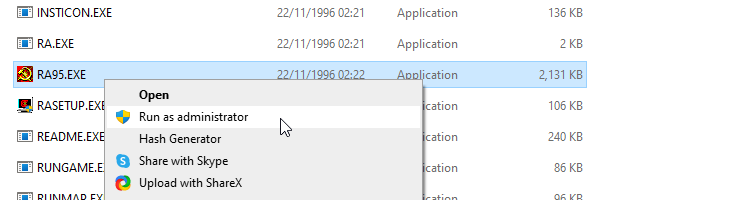
Dirígete al ejecutable de la aplicación o su acceso directo, haz clic con el botón derecho y selecciona Ejecutar como administrador .
2. Solucionador de problemas de compatibilidad de programas
Si el clic derecho en la aplicación no funciona, podemos intentar dejar que Windows 10 tome su propia decisión sobre la configuración de compatibilidad. Windows 10 tiene un solucionador de problemas de compatibilidad de programas integrado que ayuda a "detectar y solucionar problemas comunes de compatibilidad".
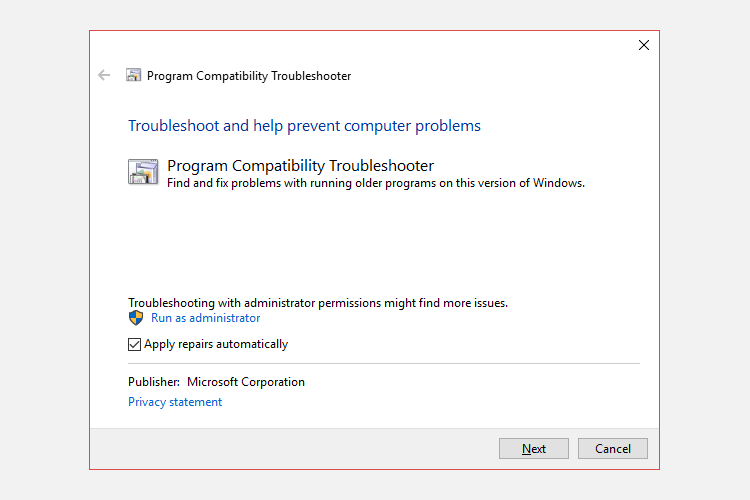
- En la barra de búsqueda del menú Inicio, ingrese ejecutar programas . Seleccione la mejor coincidencia para abrir el solucionador de problemas.
- Seleccione Avanzado > Ejecutar como administrador , luego Siguiente para continuar.
- El solucionador de problemas ahora escaneará su sistema en busca de posibles problemas de compatibilidad. Si su aplicación no aparece en la lista, seleccione la opción No listada y seleccione Siguiente .
- Tendrá que buscar el ejecutable o el acceso directo. Probaré uno de los mejores juegos de gestión de fútbol que se haya hecho: Premier Manager 98.
- Seleccione Probar la configuración recomendada .
Una vez que aplique la configuración, pruebe el programa. Como puede ver, el programa ahora funciona, aunque me notifica que necesito el CD-ROM original. Presione Siguiente .
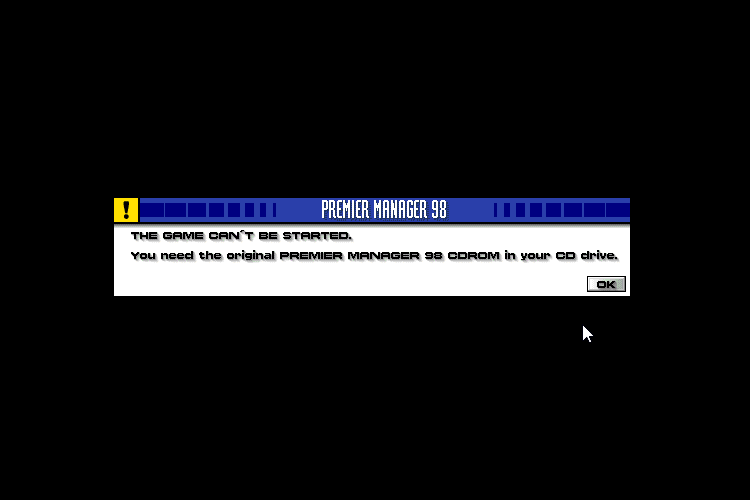
Error de compatibilidad del programa
El solucionador de problemas ahora le preguntará si la solución fue exitosa o no. Si selecciona Sí, guardar esta configuración para este programa, se cerrará el solucionador de problemas. Si selecciona No, vuelva a intentarlo con una configuración diferente, se abrirá un diálogo adicional que contiene las siguientes opciones:
- El programa funcionó en versiones anteriores de Windows, pero no se instalará ni se ejecutará ahora. Ejemplo: el programa de instalación no se inicia.
- El programa se abre pero no se muestra correctamente. Ejemplo: colores, tamaño o resolución incorrectos.
- El programa requiere permisos adicionales. Ejemplo: aparecen errores de acceso denegado o el programa solicita permisos de administrador para ejecutarse.
- No veo mi problema en la lista.
Haga su selección basándose en los resultados de la prueba que ejecutamos en la sección anterior. Los ejemplos enumerados deberían ayudarlo a comprender qué opción es la adecuada para su aplicación. Sin embargo, puede ser necesaria una combinación de correcciones para ponerlo en funcionamiento, así que no pierda la esperanza en el primer obstáculo.
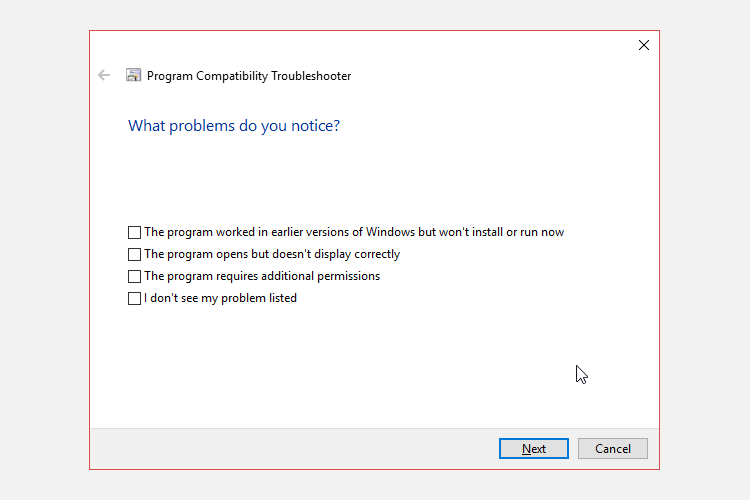
3. Configuración de compatibilidad manual en Windows 10
No tiene que usar el solucionador de problemas para descubrir cómo jugar juegos antiguos en Windows 10. Puede acceder a las opciones de compatibilidad de Windows 10 a través del menú Propiedades de la aplicación. Seleccione el juego antiguo que desea abrir, luego haga clic con el botón derecho y seleccione Propiedades .
Seleccione la pestaña Compatibilidad . Utilice la opción Modo de compatibilidad para ejecutar su aplicación en una versión anterior de Windows. Además, encontrará configuraciones de compatibilidad para:
- Modos de color reducidos
- Ejecutar con una resolución de pantalla de 640 x 480
- Deshabilitar la escala de pantalla en configuraciones altas de DPI
- Ejecute este programa como administrador
- Registre este programa para reiniciar
- Utilice la gestión de color ICC de pantalla heredada
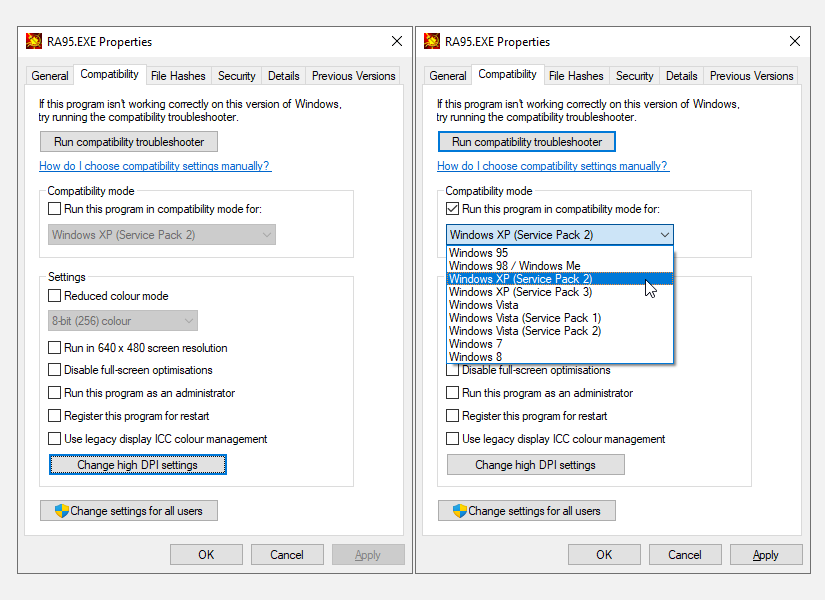
El solucionador de problemas automatizado ofrece las mismas opciones. Cuando haya terminado, presione Aplicar> Aceptar .
Tenga en cuenta que estos cambios solo afectan a su cuenta de usuario. Si desea aplicar los cambios de configuración de compatibilidad para cada usuario, use el botón Cambiar configuración para todos los usuarios .
Al igual que con el solucionador de problemas automatizado, averiguar la configuración de un juego o una aplicación antiguos en Windows 10 es un proceso de prueba y error.
4. Conductores sin firmar
Windows 10 de 64 y 32 bits utiliza la aplicación de firmas de controladores. La aplicación de la firma del conductor requiere que todos los conductores tengan una firma válida. La firma de controladores ayuda con la seguridad y la estabilidad, lo que garantiza que los controladores maliciosos o inestables no se escapen de la red.
En algunos casos, su juego o programa antiguo no utilizará controladores actualizados. En ese caso, Windows no permitirá que el programa se instale ni se ejecute. Sin embargo, puede deshabilitar la aplicación de la firma del controlador, pero su sistema se volverá un poco más vulnerable después. Todo depende de lo desesperado que estés por jugar o usar el programa.
Deshabilitar la aplicación de la firma del conductor
Puede usar el menú Opciones de arranque avanzadas para arrancar Windows 10 con la aplicación de la firma del controlador deshabilitada. El uso de la opción de arranque para deshabilitar la firma de la firma del controlador no es un cambio permanente, y la aplicación se volverá a habilitar la próxima vez que reinicie Windows 10. Sin embargo, debería eliminar los controladores que instale mientras la aplicación esté desactivada.
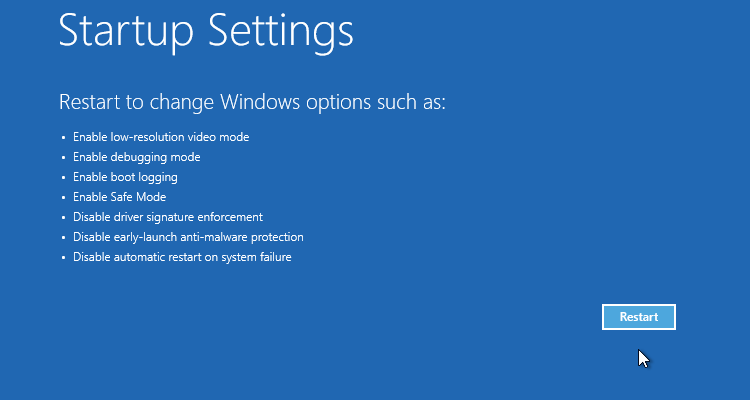
- Abra el menú de inicio avanzado presionando Mayús mientras hace clic en Reiniciar .
- Seleccione Solucionar problemas > Opciones avanzadas > Configuración de inicio> Reiniciar.
- Seleccione 7 en la pantalla Configuración de inicio para activar la opción "Desactivar la aplicación de la firma del controlador". Presione Enter para iniciar su sistema. Ahora puede instalar los controladores sin firmar.
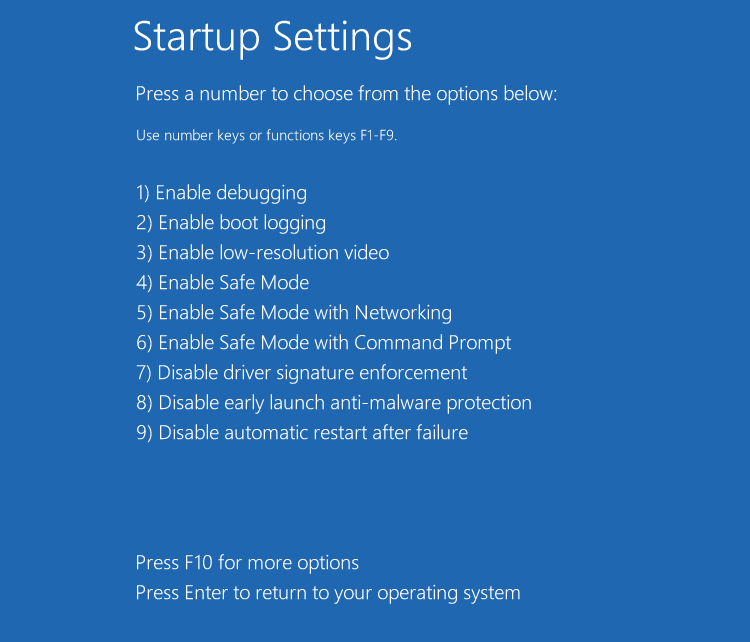
5. Utilice una máquina virtual
Windows 7 incluye un "Modo Windows XP". Era una característica excelente que era esencialmente solo una máquina virtual con una licencia XP. No obstante, hizo que arrancar aplicaciones antiguas fuera un poco más fácil. Desafortunadamente, Windows 10 no tiene modo XP. Sin embargo, puede utilizar una máquina virtual para crear su propio modo XP .
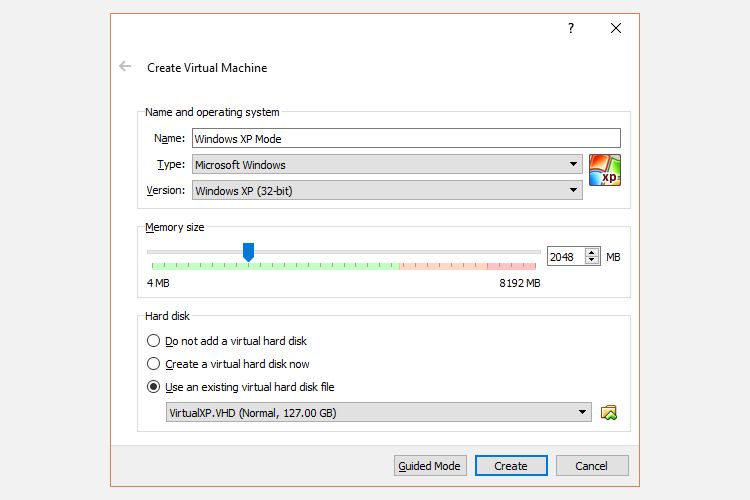
Todo lo que necesita es una máquina virtual, como VirtualBox o VMware Player , y una licencia de Windows XP antigua pero crucial. Instale su licencia de Windows XP en la máquina virtual y podrá ejecutar su aplicación en la versión anterior de Windows, en una ventana de su escritorio.
Hablando de manera realista, esta no es una solución ideal. El éxito de una máquina virtual depende de la aplicación. Además, las máquinas virtuales tienen un soporte de hardware limitado.
6. DOSBox
Si tiene un programa o juego antiguo de DOS que se niega a funcionar, DOSBox será su amigo. DOSBox es una aplicación gratuita que ejecuta un entorno DOS completo en su sistema Windows 10, lo que le permite ejecutar juegos y aplicaciones DOS antiguos .
DOSBox devuelve la vida a cientos de juegos clásicos. Se usa muy bien, lo que significa que si está atascado, habrá una solución en línea. Del mismo modo, puede comprar juegos a través de GOG.com preempaquetados para ejecutarse en una instancia de DOSBox.
Descargar: DOSBox para Windows
¡Ejecute por fin sus viejos juegos y software de PC!
La nostalgia es una atracción poderosa. Lo sé: me encanta iniciar juegos antiguos de Windows. Sin embargo, Windows 10 no siempre quiere jugar a la pelota. Idealmente, podrá encontrar alternativas modernas para aplicaciones antiguas. Sin embargo, no siempre es posible y es esencialmente imposible para algunas aplicaciones comerciales.
Afortunadamente, uno de los métodos que hemos detallado anteriormente te permitirá ejecutar tu antiguo juego o programa de Windows, ¡así que pruébalos!
